
Di vê fermanê de hûrguliya dîmenderên li Mac: Howawa dibe ku meriv li ser tevahiya ekranê, deverek an pencereya koçber an pencereya bernameyê li ser sermaseyê an li ser kaxezê li ser serlêdanê bigire. Û di heman demê de li ser ka guherîna cîhê dîmenên li OS X. Di heman demê de bibînin ku li ser iPhone-ê dîmenek çêbikin.
Meriv çawa li ser tevahiya ekranê li ser Mac
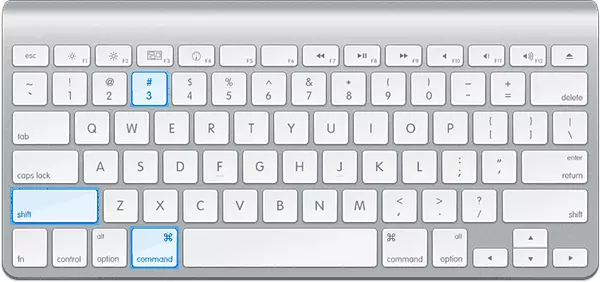
Ji bo çêkirina dîmenê tevahiya MAC-ê, bi hêsanî fermanê + Shift + 3 Bişkojk li ser klavyeyê bide, bersiv bide ku li ser MacBook-ê, bersivê bi rengek li jor FN e).
Di cih de piştî vê çalakiyê, hûn ê dengê "qada kamerayê" bibihîzin), û snapshot ku her tiştê ku li ser ekranê di forma .PGG de tê tomarkirin "Screenshot + Date + dem".

Nîşe: Tenê tenê sermaseyek çalak a çalak di dîmenê de ye, di doza we de gelek ji wan hene.
Meriv Toawa Dabeşek Dîwanê Dîwanê li OS X
Dîmendera parçeyê bi rengek wekhev pêk tê: Fermandar + Shift + 4 bişkoja, piştî ku nîşana mişkê dê bi hevrêzan "xaç" biguheze.
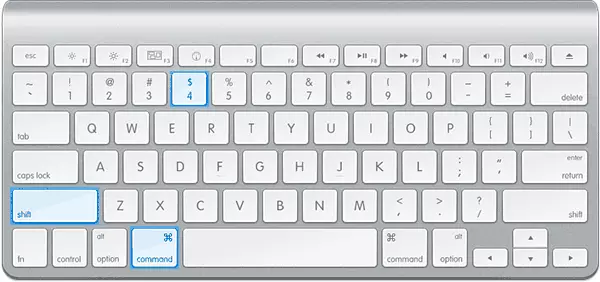
Bikaranîna mişk an tûzek (li ser bişkojka) ku hûn hewce ne ku dîmenek hilbijêrin hilbijêrin, dema ku li pêşberî "xaçê" li qada veqetandî di pixel û giraniyê de were destnîşan kirin. Heke hûn vebijarka (alt) hilbijêrin dema ku hûn hilbijêrin, dê "binî" li navenda devera veqetandî were danîn (ez nizanim ka meriv çawa bi rastî bêtir diyar dike: ceribandin).
Piştî ku hûn bişkojka mişkan berdidin an jî hilanîna ekranê ya ekranê bikar bînin, devera ekrana hilbijartî dê wekî wêneyek bi navê ku di embodimentên berê de hatî wergirtin were tomarkirin.
Wêneyê pencereyek taybetî ya li Mac OS X
Derfetek din dema ku screenshots li ser Mac - a snapshotek pencereyek taybetî bêyî ku pêdivî ye ku vê pencereyê bi destan ronî bike. Ji bo vê yekê, heman keysên wekî di rêbaza berê de bikirtînin: Fermandar + Shift + 4, û piştî wan serbest bikin, Bişkojka "Space" bitikînin.Wekî encamek, nîşana mişkê dê di wêneyê kamerayê de biguheze. Wê li ser pencereyê hilkişînin, dîmenê ku hûn hewce ne bikin (dema ku pencereyê bi reng tê ronî kirin) û pêlika xwe bitikîne. Snapshotek vê pencereyê dê xilas bibe.
Derxistina wêneyê li Clipboard
Digel vê ekranê li ser sermaseyê hilanînê, hûn dikarin dîmenek çêbikin bêyî ku pelan di heman demê de, û di klîpa pişkan de ji bo veberhênana grafîkê an belgeyê tomar bikin. Hûn dikarin ji bo tevahiya ekrana Mac, devera xwe an ji bo pencereyek cuda gengaz bikin.
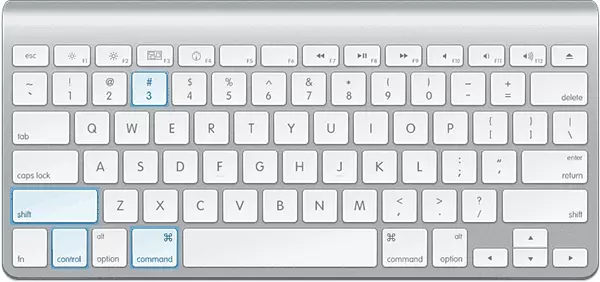
- Ji bo çêkirina dîmenê ekranê li Clipboard, fermanê + Shift + Kontrol (Ctrl) + 3 bişkînin.
- Ji bo rakirina qada ekranê, fermanê + veguhastinê + veguherandin + 4 bişkojk bikar bînin.
- Ji bo dîmenên pencereyê - piştî zexta paragrafa 2, Bişkojka "Space" bitikîne.
Bi vî rengî, bi hêsanî Kontrolê Kontrolê ji bo kombinasyonên ku ekranê li ser sermaseyê hilanînê zêde bikin.
Bikaranîna amûreya dîmenê ya çêkirî (karûbarê grob)
MAC di heman demê de amûrek çêkirî heye ku amûrên dîmenan biafirîne. Hûn dikarin wê di beşa "Bername" de bibînin - "Karûbarên" an bi lêgerîna ronahiyê.

Piştî destpêkirina bernameyê, "Snapshot" hilbijêrin, û paşê yek ji wan tiştan.
- Hilbijartin
- Pace
- Rûber
- Ekranê bi dereng
Li gorî wêneyê ku hûn dixwazin elementa OS-ya ku hûn dixwazin bistînin ve girêdayî ye. Piştî hilbijartinê, hûn ê agahdariyek bibînin ku hûn wêneyek li derveyî vê agahdariyê bitikînin, û paşê (piştî klîk) bitikînin, dê di pencereya amûreyê de, ku hûn dikarin li cîhê xwestî hilînin.
Wekî din, Bernameya Snapshotê ya Skreen destûrê dide (di menuya mîhengan de), wêneyek nîşana mişkê li ser dîmenê zêde bike (ji hêla xwerû ve winda ye)
Meriv çawa cîhê rizgarkirina dîmenên hilanînê OS X biguheze
Ji hêla xwerû ve, ji ber ku hûn hewce ne ku gelek guleyên ekranê, ew hewce ne ku ji hêla lehî ve bêserûber be, ew hewce ye ku ji hêla lehî ve bêhêz be. Lêbelê, cîh dikare were guheztin û li şûna sermaseyê, wan ji we re her peldanka xwe rehet bike.
Ji bo vê:
- Peldanka Peldanka ku dê kîjan dîmenan were xilas kirin (cîhê wê li finder veke, ew ê ji bo me bêtir bikêr be).
- Di termînalê de, xwerû binivîse com.apple.screencapture cîhê fermanê path_k_papka (binihêrin paragraf 3)
- Di şûna ku hûn riya peldanka peldanka bi destan diyar bikin, hûn dikarin, piştî cîhê peyva li cîhê cîhê, vê peldanka bikişînin û rê bixweber were zêdekirin.
- Co
- Di termînalê de fermana pergalê ya Killall binivîse û Enter binivîse.
- Pencereya termînalê bigire, naha dîmen dê bi peldanka ku hûn diyar bikin werin xilas kirin.
Di vê dawiyê de: Ez difikirim ku ew agahdariya berfireh e ka meriv çawa li ser amûrên pergala çêkirî ya Mac-ê çêkirî ye. Bê guman, ji bo heman armancê, di heman demê de gelek bernameyên partiyê yên sêyemîn hene, di heman demê de, ji bo bikarhênerên asayî, vebijarkên ku li jor hatine diyarkirin pir mezin in.
